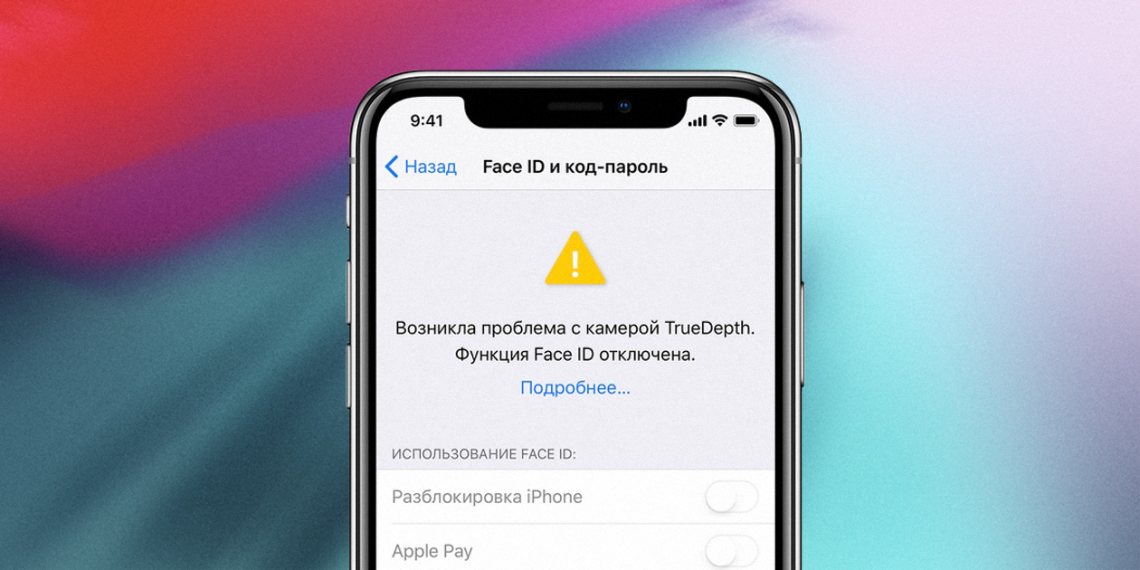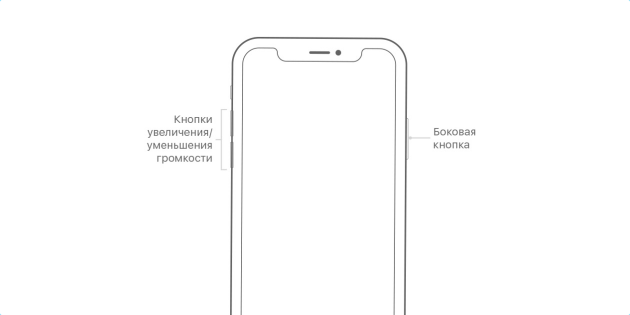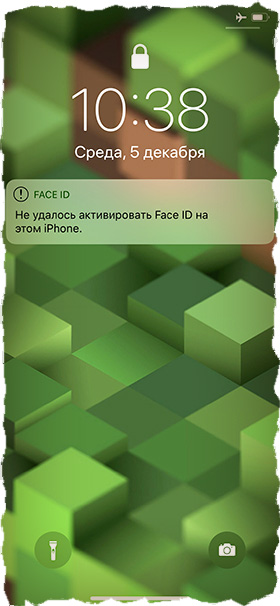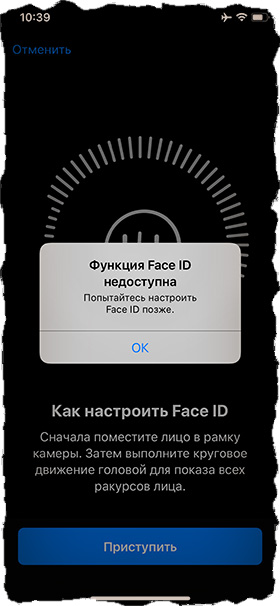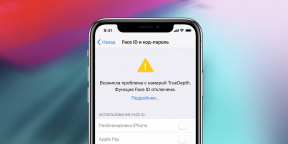Содержание
- Как исправить проблему с Face ID на iPhone X
- Почему возникают неполадки
- Как справиться с проблемой
- Принудительная перезагрузка
- Сброс настроек
- Что делать дальше
- Уронил iPhone X — теперь функция Face ID недоступна [Решение]
- Почему вышел из строя Face ID
- Программные проблемы с Face ID
- Физическая неисправность Face ID
- Что делать когда функция Face ID недоступна
- Функция Face ID недоступна… все еще!
- Что делать, если не работает Face ID
- Что делать? С чего начать и к чему готовится?
- В каких случаях мы можем восстановить Face ID
- Какие варианты решения по Face ID мы можем вам предложить?
Как исправить проблему с Face ID на iPhone X
Узнайте, что делать, когда смартфон выдаёт ошибку «Возникла проблема с камерой TrueDepth».
Почему возникают неполадки
Некоторые пользователи iPhone X сталкиваются с проблемой в работе Face ID . Неожиданно сенсор перестаёт функционировать, а на экране отображается сообщение: «Возникла проблема с камерой TrueDepth. Функция Face ID отключена».
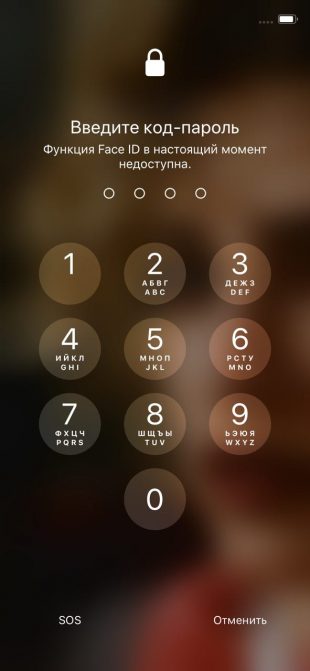
Это может случиться как после погружения смартфона в воду или падения, так и без видимых причин. Внутренняя диагностика фиксирует проблему с модулем TrueDepth и отключает функцию Face ID , чтобы защитить пользовательские данные. За исключением разблокировки с помощью код-пароля, в остальном неполадка никак не сказывается на работоспособности iPhone X.
Как справиться с проблемой
Зачастую проблема с камерой TrueDepth имеет аппаратный характер и вызвана неправильной эксплуатацией смартфона либо заводским браком. Однако есть небольшой шанс, что ошибка произошла из-за программного сбоя. Поэтому прежде чем отправляться в сервисный центр, можно попробовать исправить неполадку самостоятельно.
Принудительная перезагрузка
Чтобы перезапустить iPhone X, следует по очереди быстро нажать и отпустить клавиши увеличения и уменьшения громкости, а затем вдавить и удерживать боковую кнопку до появления логотипа Apple .
После первичного входа по окончании перезагрузки нужно проверить работоспособность Face ID в настройках. Если сообщение об ошибке не исчезло, переходите к следующему шагу.
Сброс настроек
Ещё один вариант программного решения — сброс всех настроек. Для возврата параметров смартфона к заводским установкам необходимо открыть «Настройки» → «Основные» → «Сброс» → «Сбросить все настройки».
Если и это не поможет, то проблема, скорее всего, аппаратная.
Что делать дальше
В таком случае не остаётся ничего, кроме как обратиться за помощью к специалистам в магазин Apple Store или авторизованный сервисный центр. Как правило, сотрудники диагностируют неполадку и решают вопрос на месте. Поскольку модуль камеры TrueDepth не ремонтируется, вам будет предложена замена на новый iPhone X.
Источник
Уронил iPhone X — теперь функция Face ID недоступна [Решение]
Давно порывался написать статью где описал бы возможные проблемы с Face ID на iPhone X, XS, XR и их возможные решения. Но как-то все не хватало опыта и желания искать информацию. И вот сегодня, сам того не ожидая, я столкнулся с этой проблемой “лицом к лицу”. На удивление, этот словесный оборот здесь имеет двоякое значение.
Сегодня впервые увидел на экране своего iPhone следующее сообщение «Не удалось активировать Face ID на этом iPhone”, а при попытке заново все настроить — «Функция Face ID недоступна«. Обидно, блин! Но давайте обо всем по порядку…
Итак, как же мой iPhone докатился до такой жизни, что и «видеть меня теперь не хочет«? Все до банального просто — сегодня утром я нае*нулся с приставной лестницы. Простите, но другое слово здесь вряд ли подойдет. При этом телефон лежал в правом кармане штанов.
Приземлился я удачно… на лестницу… но без переломов. Отделался парочкой солидных синяков ниже локтя и выше коленки… ну и Face ID приказал долго жить.
Видимо, во время 2-ух секундного полета iPhone ударился о лестницу, которая из под меня выскользнула. Хотя повреждений на нем никаких нет, да и в чехле он у меня постоянно был.
Но результат все же печальный — теперь каждый раз когда я хочу настроить Face ID, на экране iPhone появляется сообщение «Функция Face ID недоступна… Попытайтесь настроить Face ID позже”.
Какой мы сделаем вывод? Если неудачно уронить или ударить iPhone X, есть большая вероятность того, что Face ID просто перестанет работать. Почему так происходит — обсудим ниже.
Программные проблемы с Face ID
Если вы не роняли и не кололи орехи своим iPhone, то проблема может быть связана с софтом (ПО). Все мы знаем что софт на то и создан, чтобы зависать и глючить. Если это ваш случай (а даже если и не ваш) попробуйте выполнить следующие шаги:
- ШАГ 1 — Зайдите в Настройки — Face ID и код-пароль — Сброс Face ID
- ШАГ 2 — Жестко перезагрузите iPhone, поочередно нажав Громкость + , Громкость — затем нажмите и удерживайте Боковую кнопку пока не погаснет экран.
После того как устройство перезагрузится, попробуйте настроить Face ID.
Если функция Face ID стала недоступна после установки обновления iOS, скорее всего прошивка “встала криво”. Самым правильным решением будет подключение телефона к компьютеру и восстановление его через iTunes с установкой последней версии iOS. Если нужна инструкция — смотрите здесь.
К сожалению, в моем случае эти манипуляции не помогли, так же как и Сброс Всех Настроек и Мягкая перезагрузка. Но это и ежу должно быть понятно, что после падения/удара, внутри iPhone что-то вышло из строя.
Физическая неисправность Face ID
Что именно могло испортиться в Face ID? А вот тут уже ХЗ. Для создания трехмерной модели вашего лица используется TrueDepth система, состоящая из датчиков и излучателей (проектор точек, ИК-камера, ИК-излучатель). Что именно вышло из строя при ударе сказать сложно.
Я перелопатил множество форумов и статей по поводу неработающего Face ID на iPhone X, но конкретного ответа пока не нашел.
Удалось найти только обрывки информации, которые намекают в какую сторону вообще копать. Оказывается TrueDepth камера каким-то образом связана с телефото объективом (тот что снизу) задней камеры.
Apple даже обновила процедуру поиска неисправностей Face ID, для сотрудников Genius Бара, где четко написала “Первым делом при траблшутинге Face ID, попробовать заменить модуль задней камеры”. Если это не помогает — iPhone меняют на новый. Тут даже Apple руки опускает.
Из моих личных наблюдений за своим iPhone X с неисправным Face ID могу отметить следующее:
- Приложения Камера стало загружаться в 3-4 раза дольше чем обычно
- Задняя камера работает без проблем. Причем оба объектива. Все функции (портрет, slow-mo и т.д.) работают.
- Передняя камера работает, но режим “Портрет» больше не размывает фон. Видимо датчики Face ID участвуют в определении контура вашего тела.
- Во время звонка FaceTime передняя камера не включается, а на экране отображается сообщение “Камера используется другой программой».
- Фонарик (тот что встроен в модуль задней камеры) теперь живет своей жизнью. В большинстве случаев он не включается, когда его “просят». Но может сделать исключение и засветить…
Перечисленное выше, наталкивает меня на мысль что, возможно, проблема действительно кроется в модуле задней камеры. Может быть шлейф слега отошел, или же что-то оборвалось внутри самой камеры.
Все остальные функции телефона работают исправно.
Что делать когда функция Face ID недоступна
Обратиться по гарантии в Apple Store. И это, по моему мнению, лучший выход из сложившейся ситуации. К сожалению подойдет он лишь для iPhone, которые все еще находятся на гарантии (обычно 1 год). Проверить срок действия гарантии можно по серийному номеру iPhone вот на этой странице.
Если в вашем городе нет официального Apple Store или авторизованного сервисного представителя компании Apple, iPhone всегда можно отправить почтой. Для этого необходимо связаться со службой поддержки (по телефону или через чат) и договориться об отправке устройства.
Более того, Apple предоставит вам упаковочные материалы и оплатит доставку в обе стороны (это должно работать в большинстве цивилизованных стран).
Именно так я и поступил со своим iPhone X, у которого перестал работать Face ID. Мой друг помог мне связаться с людьми, которые предоставляют услуги по доставке неисправных iPhone из Украины в Варшаву. Т.к. телефон еще в пути, я не знаю чем это все закончится. Как только что-то прояснится — я обязательно обновлю информацию в этой статье.
Обратиться в местную мастерскую. А вот это лотерея. Проблема с недоступным Face ID изучена еще не так сильно. Все что могут сделать умельцы широкого профиля это проверить шлейфы и все внутренние разъемы. Если они начнут менять модули или отдельные сенсоры Face ID, может стать еще хуже. Обычно так и бывает.
Китайские умельцы выявили, что основные компоненты Face ID (ИК-камера, проектор точек и ИК-излучатель) являются уникальными для каждого из iPhone, т.к. привязаны к конкретной материнской плате.
Из этого следует что обычный ремонт на коленке здесь вряд ли прокатит.
Функция Face ID недоступна… все еще!
Конечно же, без Face ID iPhone X не «превращается в тыкву”, но пользоваться им уже не так удобно. Каждый раз, поднимая iPhone, приходится вводить числовой пароль. А в приложение онлайн банкинга, приходится еще и пароли вспоминать. Но помните — ЭТО НЕ САМАЯ БОЛЬШАЯ ПРОБЛЕМА В ЖИЗНИ!
Пользоваться таким устройством все еще можно. Как вариант, можно продать этот iPhone по “сладкой цене”, а себе приобрести новый XS.
Я же в свою очередь благодарю Бога что взял деньгами, а не здоровьем. Главное что руки и ноги целые.
Пишите в комментариях что привело к поломке Face ID в вашей ситуации. Делитесь своим опытом ремонта, даже если он был неудачным. Надеюсь, что скоро к статье добавится UPDATE с результатом ремонта моего iPhone X.
UPDATE #1 Мой телефон доставлен в Варшавский Apple Store. Занимаются этим люди, которые на этом зарабатывают. Цена вопроса около 30-40$. Самое главное, на данный момент, это то, что iPhone был успешно принят работником тех. поддержки Apple. Это означает, что назад я должен получить полностью рабочий iPhone.
При этом хочу напомнить, что ни чека, ни коробки вместе с телефоном я НЕ отправлял. Чека у меня вообще-то и не было никогда. С момента отправки прошло чуть больше месяца.
UPDATE #2 По последним данным телефон был заменен на новый. Значит в Apple не смогли отремонтировать неисправность с Face ID.
UPDATE #3 По истечении 2 месяцев я получил совершенно новый iPhone X с абсолютно такими же параметрами как и прежнее устройство (серийный номер iPhone естественно поменялся). Телефон пришел в пленке, завернуты в мягкий конверт, без каких-либо аксессуаров. С телефоном была бумага от iSpot (официальный дистрибьютор Apple в Польше).
Наконец-то я снова с iPhone. Не скажу что 2 месяца с Galaxy Note 8 были мучением, но iPhone все же как-то приятнее в использовании.
Полученный выше опыт говорит о том, что починить неисправность с Face ID, а именно состояние телефона когда «Функция Face ID недоступна…», порой не под силу даже Apple. Именно поэтому они просто меняют ваш испорченный телефон на новое устройство.
Если вы попали в подобную ситуацию, обратитесь к авторизованному представителю Apple и, если все ОК, ваше устройство тоже заменят.
Источник
Что делать, если не работает Face ID
Производим сервисное обслуживание техники Apple
Мы располагаем всем необходимым оборудованием для профессионального ремонта техники Apple – от специальных отверток до паяльных станций.
При неисправности Face ID на семействе iPhone X, Xr, Xs, Xs Max вы будете получать сообщения
— « Была обнаружена проблема с камерой TrueDepth. Функция Face ID недоступна»;
— « Функция Face ID отключена. Обнаружена проблема с Face ID. Для получения дополнительной информации перейдите в Настройки.».
Что делать? С чего начать и к чему готовится?
Первое — сделайте то, что советует Apple вот по этой ссылке https://support.apple.com/ru-ru/HT208114а
Второе — ответить себе на вопрос «А работал ли Face ID раньше?». Если не работал и вы купили iPhone с рук, то вот возможные варианты почему Face ID не работает:
В каких случаях мы можем восстановить Face ID
- если камера повреждена при ударе, разбитым дисплеем и т.д.;
- если камера повреждена другим мастером; Главное условие — камера должна быть родная. У Face ID система безопасности как у Touch ID: конкретная камера привязана к конкретному телефону. Поэтому взять и поставить камеру с другого iPhone не получится, работать ничего не будет. Именно поэтому всякого рода восстановленные телефоны, на которых были заменены камеры, восстановить не получится ни при каких условиях.
Третье — если выкупили новый телефон и он на официально гарантии, а Face ID перестал работать — обращайтесь по гарантии, вам должны поменять телефон.
Если ваш телефон под гарантию не попадает, то вам прямая дорого к нам.
Какие варианты решения по Face ID мы можем вам предложить?
- Ремонт Face ID: стоимость ремонт от 5 000 руб. до 8 000 руб. Это сложнейшая операция, мало кто это делает, а тех, кто делает успешно, вообще единицы. Если кратко, то из двух камер собирается одна. Есть гарантия — 6 мес. Если отремонтировать не получилось, то ничего платить не нужно, нет платных диагностик и т.д.
- Обмен вашего неисправного телефона на новый, так называемый обменный. По стоимости это от 4 500 руб., при условии, что у вас около идеальный телефон без замены дисплея и разбитого заднего стекла. Чем хуже состояние телефона, тем выше стоимость обмена. Срок обмена примерно 2 недели. Это, наверное, самый идеальный вариант для любого клиента, т.к. он получит абсолютно новое заводское устройство, но, к сожалению, не все телефоны попадают под программу обмена, поэтому некоторые всё же приходится ремонтировать.
Пожалуйста, связывайтесь с нами по телефонам в шапке страницы, консультируйтесь, мы все расскажем и посоветуем что делать и как лучше поступить.
Источник
Face ID — это самый простой способ разблокировать iPhone, авторизовать покупки приложений и войти в сторонние приложения. Регистрация вашего лица для Face ID — это простой процесс. Однако в процессе вы можете столкнуться с некоторыми проблемами.
«Face ID недоступен» — распространенная ошибка, с которой сталкиваются многие пользователи iPhone при настройке Face ID. В этом руководстве рассматриваются возможные способы устранения неполадок с Face ID на вашем iPhone.
Примечание. Face ID поддерживают только модели iPhone с прямоугольным вырезом в верхней части экрана — начиная с iPhone X и выше. Этот документ службы поддержки Apple содержит полный список iPhone и iPad, которые поддерживают аутентификацию с помощью распознавания лиц.
1. Правильно настройте Face ID
При настройке Face ID убедитесь, что ваше лицо правильно расположено в кадре камеры. После этого двигайте головой по кругу и убедитесь, что агент настройки Face ID фиксирует все углы вашего лица.
Вам также необходимо дважды отсканировать свое лицо, поэтому убедитесь, что вы выполнили оба сканирования лица. В противном случае iOS может не настроить Face ID. Наконец, если вы используете iPhone, расположите его вертикально в портретной ориентации; выполнение сканирования в альбомной ориентации может привести к сбою.
Примечание. Если вы используете iPad, вы можете настроить и использовать Face ID в любой ориентации — портретной или альбомной.
В качестве переподготовки давайте рассмотрим процесс правильной настройки Face ID на iPhone.
- Перейдите в меню Face ID на вашем iPhone (Настройки > Face ID и код-пароль) и введите пароль вашего iPhone.
- Нажмите «Настроить Face ID».
- Ознакомьтесь с инструкциями для получения более подробной информации и нажмите «Начать », чтобы продолжить.
- Держите iPhone вертикально в портретной ориентации и поместите свое лицо в кадр. Двигайте головой круговыми движениями, пока зеленый индикатор не завершит круг.
- Когда первое сканирование Face ID будет завершено, снова поместите свое лицо в кадр и завершите второе сканирование лица.
- Нажмите « Готово », когда на вашем телефоне появится сообщение «Face ID не настроен». Заблокируйте свой iPhone и проверьте, работает ли Face ID.
Хотя вы можете использовать Face ID с солнцезащитными очками, масками, головными уборами, шарфами и т. д., они могут нарушить процесс настройки. Если проблема не устранена, снимите все аксессуары с лица и повторите попытку сканирования.
2. Поднесите iPhone ближе к лицу
Ваш iPhone должен находиться на расстоянии вытянутой руки (или ближе) от вашего лица, чтобы настроить и использовать Face ID. Apple рекомендует расстояние от 25 до 50 см.
Если ваш iPhone не сканирует ваше лицо при настройке Face ID, переместите лицо ближе к iPhone и повторите попытку. Опять же, не забудьте расположить свое лицо в кадре камеры и двигайте головой круговыми движениями.
3. Очистите камеру TrueDepth вашего iPhone
Система камер TrueDepth на вашем iPhone — это сердце и душа Face ID. Это камера TrueDepth, которая создает карту глубины и инфракрасное изображение вашего лица при настройке Face ID. В выемке в верхней части дисплея вашего iPhone находится система камер TrueDepth.
Если вы не можете настроить Face ID, убедитесь, что камера TrueDepth ничем не закрыта. Протрите вырез на iPhone чистой, мягкой и сухой тканью. Это удалит грязь, масло и другие частицы, блокирующие камеру TrueDepth. Если чехол для телефона или защитная пленка закрывает выемку вашего iPhone, снимите ее и повторите попытку сканирования Face ID.
4. Настройте Face ID с помощью специальных возможностей
Регистрация Face ID также может завершиться ошибкой, если у вас есть проблемы с лицом или зрением. В этом случае настройте Face ID вашего iPhone, используя «Параметры специальных возможностей». Эта функция позволяет быстро настроить Face ID без сканирования всего лица. Камера TrueDepth захватывает несколько ракурсов вашего лица и настраивает Face ID с помощью частичного сканирования.
Вот как настроить Face ID в режиме «Специальные возможности»:
- Перейдите в « Настройки » > « Face ID и код- пароль », введите код-пароль своего iPhone и нажмите «Настроить Face ID». Следуйте инструкциям и сканируйте свое лицо при появлении запроса.
- Коснитесь « Параметры специальных возможностей » на экране кадра камеры.
- Затем нажмите « Использовать неполный круг» и нажмите « Готово » на следующем экране, чтобы завершить настройку.
5. Перезагрузите или принудительно перезагрузите iPhone.
Перезагрузка iPhone — это простое решение временных программных сбоев, влияющих на Face ID. Выключите iPhone, снова включите его и попробуйте снова настроить Face ID.
Нажмите и удерживайте боковую кнопку вашего iPhone и любую из кнопок громкости. Переместите слайдер, чтобы выключить ползунок вправо, чтобы выключить iPhone.
Либо откройте приложение « Настройки », выберите « Основные », коснитесь «Завершение работы » и переместите ползунок вправо.
Подождите около 10 секунд, пока ваш iPhone полностью не выключится. После этого нажмите и удерживайте боковую кнопку вашего iPhone, пока на экране не появится логотип Apple.
Принудительно перезагрузить iPhone
Если ваш iPhone зависает и не выключается, перезагрузите его принудительно. Нажмите и отпустите кнопку увеличения громкости, нажмите и отпустите кнопку уменьшения громкости, затем нажмите и удерживайте боковую кнопку, пока на экране не появится логотип Apple.
Попробуйте настроить Face ID с нуля и проверьте, устранила ли проблема перезагрузка iPhone.
6. Сбросьте настройки вашего iPhone
Обновление настроек iOS также может устранить проблемы, мешающие вашему iPhone настроить Face ID. Обратите внимание, что сброс настроек вашего iPhone удалит все настройки местоположения, конфиденциальности и сети. Операция также удалит все карты Apple Pay, привязанные к вашему устройству. Однако ваши данные и учетные записи не удаляются.
Следуйте инструкциям, чтобы сбросить настройки вашего iPhone:
- Перейдите в « Настройки » > « Основные » > « Перенос или сброс iPhone » и нажмите «Сброс ».
- Выберите « Сбросить все настройки » и введите пароль вашего iPhone. Выберите « Сбросить все настройки » еще раз в запросе подтверждения.
Если ваш iPhone работает под управлением iOS 14 или более ранней версии, выберите « Настройки » > « Основные » > «Сброс » > «Сбросить все настройки », чтобы сбросить его настройки.
Подождите, пока ваш iPhone снова включится и настройте Face ID, прежде чем делать что-либо еще.
7. Обновите свой iPhone
Проблемы, связанные с программным обеспечением (глючная или устаревшая операционная система), также могут вызывать сбои в работе Face ID. Если вам по-прежнему не удается настроить Face ID, обновите iPhone и повторите попытку.
Подключите iPhone к сети Wi-Fi и выберите « Настройки » > « Основные » > «Обновление ПО». Нажмите « Загрузить и установить », чтобы обновить iPhone до последней версии iOS.
Получите профессиональную помощь
Если вы по-прежнему не можете настроить Face ID, вероятно, неисправна камера TrueDepth вашего iPhone. Отправляйтесь в ближайший розничный магазин Apple Store или к поставщику услуг Apple, чтобы проверить наличие проблем, связанных с оборудованием. Обратитесь в службу поддержки Apple, если рядом с вами нет авторизованного сервисного центра Apple.
27 сентября 2018
iOS
Узнайте, что делать, когда смартфон выдаёт ошибку «Возникла проблема с камерой TrueDepth».
Почему возникают неполадки
Некоторые пользователи iPhone X сталкиваются с проблемой в работе Face ID. Неожиданно сенсор перестаёт функционировать, а на экране отображается сообщение: «Возникла проблема с камерой TrueDepth. Функция Face ID отключена».
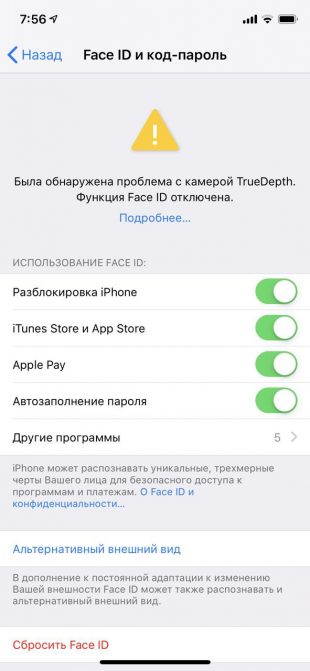
Это может случиться как после погружения смартфона в воду или падения, так и без видимых причин. Внутренняя диагностика фиксирует проблему с модулем TrueDepth и отключает функцию Face ID, чтобы защитить пользовательские данные. За исключением разблокировки с помощью код-пароля, в остальном неполадка никак не сказывается на работоспособности iPhone X.
Как справиться с проблемой
Зачастую проблема с камерой TrueDepth имеет аппаратный характер и вызвана неправильной эксплуатацией смартфона либо заводским браком. Однако есть небольшой шанс, что ошибка произошла из-за программного сбоя. Поэтому прежде чем отправляться в сервисный центр, можно попробовать исправить неполадку самостоятельно.
Принудительная перезагрузка
Чтобы перезапустить iPhone X, следует по очереди быстро нажать и отпустить клавиши увеличения и уменьшения громкости, а затем вдавить и удерживать боковую кнопку до появления логотипа Apple.
После первичного входа по окончании перезагрузки нужно проверить работоспособность Face ID в настройках. Если сообщение об ошибке не исчезло, переходите к следующему шагу.
Сброс настроек
Ещё один вариант программного решения — сброс всех настроек. Для возврата параметров смартфона к заводским установкам необходимо открыть «Настройки» → «Основные» → «Сброс» → «Сбросить все настройки».
Если и это не поможет, то проблема, скорее всего, аппаратная.
Что делать дальше
В таком случае не остаётся ничего, кроме как обратиться за помощью к специалистам в магазин Apple Store или авторизованный сервисный центр. Как правило, сотрудники диагностируют неполадку и решают вопрос на месте. Поскольку модуль камеры TrueDepth не ремонтируется, вам будет предложена замена на новый iPhone X.
Читайте также 🧐
- Как сбросить iPhone или iPad до заводских настроек
- Как скачать музыку на iPhone: 6 простых и бесплатных способов
- 2 самых простых способа скачать видео на iPhone и iPad
Если Face ID перестал работать, скорее всего, это связано с тем, что ваш iPhone обнаружил проблему с камерой TrueDepth. Если вы пойдете в Настройкии коснитесь Face ID и пароль, вы заметите, что устройство сообщает, что Face ID отключен из-за неизвестной проблемы с камерой TrueDepth. Давайте посмотрим, как можно решить эту проблему.
СОДЕРЖАНИЕ
-
iPhone обнаружил проблему с камерой TrueDepth
- Включите режим полета, перезагрузите и обновите устройство
- Настройте Face ID в режиме полета
- Сбросить настройки iPhone
- Восстановите свой iPhone через iTunes
- Перейти в Apple Store
- Заключение
- Похожие сообщения:
iPhone обнаружил проблему с камерой TrueDepth
Включите режим полета, перезагрузите и обновите устройство
Переведите iPhone в режим полета, подождите 30 секунд, а затем выключите его. Подождите еще 30 секунд, а затем включите устройство. Проверьте, сохраняется ли ошибка. Надеюсь, сброс вашего подключения к серверам Apple решит проблему.
Если ты все еще не могу использовать Face ID, перейти к Настройки, нажмите Общий
и выберите Обновление программного обеспечения. Обновите свой iPhone до последней версии iOS и перезапустите его. Убедитесь, что Face ID работает должным образом.
Настройте Face ID в режиме полета
Другие пользователи заявили, что решили проблему после сброса Face ID в режиме полета.
- Перейти к Настройки и выберите Face ID и пароль.
- Затем выберите Face ID и коснитесь Удалить лицо вариант.
- Перезагрузите iPhone, введите пароль и вернитесь к Настройки.
- Поместите устройство в Режим полетаи снова настройте Face ID.
- Затем выключите режим полета и проверьте результаты.
Сбросить настройки iPhone
Удалите все настройки вашего iPhone и проверьте, решает ли этот метод проблему.
- Перейти к Настройки, и выберите Общий.
- Выбирать Сбросить iPhoneи коснитесь Сбросить все настройки.
- Подтвердите свой выбор, введите свой пароль и коснитесь Сбросить все настройки.
- Подождите, пока ваш iPhone завершит очистку всех ваших настроек.
- Ваше устройство iOS должно перезагрузиться автоматически.
- Убедитесь, что вы по-прежнему получаете то же сообщение об ошибке TrueDepth.
Восстановите свой iPhone через iTunes
Попробуйте восстановить свой iPhone с помощью iTunes. Если это проблема, связанная с программным обеспечением, восстановление устройства должно исключить проблему с программным обеспечением из списка. Некоторые пользователи предложили не использовать опцию резервного копирования при восстановлении устройства. Иногда ваша резервная копия может быть повреждена. Если вы воспользуетесь поврежденными данными резервной копии для восстановления устройства, проблема не исчезнет.
Попробуйте восстановить iPhone как новый без резервной копии. Если проблема не устранена, это означает, что виновато ваше оборудование. Будьте уверены: если настройка iPhone как нового не решит проблему, вы всегда можете использовать резервную копию для восстановления данных.
В качестве Apple объясняет, если ваш iPhone выходит из строя, iOS может автоматически отключить камеру TrueDepth из соображений безопасности. Конечно, вы по-прежнему сможете пользоваться своим устройством. Просто у вас может не получиться использовать Face ID. Но вы все равно можете использовать свой пароль.
Что ж, плохая новость в том, что ваш iPhone может иногда не могу распознать ваш пароль. Если вы заблокированы, единственный вариант, который у вас остался, — это пойти в ближайший магазин Apple Store или авторизованный ремонтный центр.
Перейти в Apple Store
Если вы подозреваете, что проблема с камерой TrueDepth вызвана неисправным оборудованием, запишитесь на прием в Genius Bar. Надеюсь, квалифицированные специалисты Apple смогут решить эту проблему.
К сожалению, многие пользователи получили ответ они не ожидали получить через миллион лет:
То же самое произошло со мной, я пошел в Apple Store, и они сказали, что нам нужно заплатить, чтобы заменить телефон, и они ничего не могут сделать, чтобы решить эту проблему. Замечательно, что мы обновляем, и они заставляют нас платить за проблемы, которые это вызывает.
Многие пользователи предпочли придерживаться старого доброго пароля, чем платить сотни долларов за новое устройство. Они не одобрили решение Apple, назвав его стратегия перепродажи. Прокомментируйте ниже, если технический специалист Genius Bar сказал, что вам нужен новый телефон, чтобы избавиться от ошибки TrueDepth.
Заключение
Если камера TrueDepth вашего iPhone перестала работать и вы больше не можете использовать Face ID, сбросьте Face ID, включите режим полета и настройте Face ID в режиме полета. Кроме того, сбросьте настройки iPhone и восстановите устройство через iTunes. Если ничего не работает, запишитесь на прием в Genius Bar.
Нашли ли вы другие способы решения проблем с камерой TrueDepth? Делитесь своими идеями в комментариях ниже. Ваши решения могут спасти жизнь многим другим пользователям iPhone, столкнувшимся с той же проблемой.
Некоторые пользователи iPhone и iPad говорят, что Face ID не работает из-за проблемы с камерой TrueDepth, и они получают сообщение об ошибке, в котором говорится: «Обнаружена проблема с камерой TrueDepth. Идентификация лица отключена». Вы также можете увидеть это сообщение при попытке настроить Face ID на своем iPhone или iPad (см. скриншот ниже).
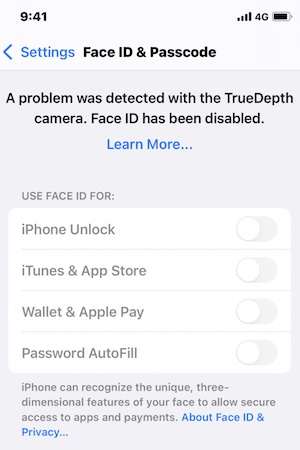
Это важная проблема. Поскольку сообщение об ошибке указывает, что камера TrueDepth не работает должным образом из-за неизвестной проблемы, из-за которой Face ID также перестает работать. Вы не сможете использовать Face ID для разблокировки iPhone или iPad, аутентификации покупок и входа в приложения. Есть несколько советов, которые вы можете попробовать.
См. также: Face ID недоступен, как исправить
1. Обновить
Убедитесь, что ваш iPhone или iPad обновлен до последней версии. Вы можете перейти в «Настройки» > «Основные» > «Обновление ПО», чтобы обновить устройство.
Обновление может решить вашу проблему. Обновление может решить проблему, если у вас возникла проблема с программным обеспечением. Например, если вы следите за новостями, то помните, что Face ID изначально был разработан так, чтобы переставать работать на iPhone 13, если дисплей был заменен сторонней ремонтной службой. Потому что замена экрана своими руками на iPhone 13 была ограничена Apple. Однако позже это ограничение было снято с последней версией iOS 15. Поэтому я настоятельно рекомендую вам обновить свое устройство, особенно если у вас возникла эта проблема, если экран вашего устройства был заменен.
2. Перезапустите
Перезагрузите iPhone или iPad. Это может решить эту проблему. Следуй этим шагам:
После перезагрузки устройства вы снова видите это сообщение об ошибке Face ID — TrueDepth Camera? Если да, см. следующий шаг.
Убедитесь, что ваша камера не заблокирована. Убедитесь, что секция камеры чистая и не закрыта чехлом. Кроме того, убедитесь, что объектив и массив датчиков не закрыты. Вот что вы можете сделать:

4. Сбросить идентификатор лица
Я думаю, что может быть хорошей идеей сбросить Face ID. После сброса вам нужно будет настроить его снова. Следуй этим шагам:

5. Сбросить все настройки
Вы можете сбросить все свои настройки. Это вернет некоторые из ваших настроек к заводским настройкам. Ваши настройки, такие как пароли Wi-Fi, соединения Bluetooth, настройки местоположения и т. д., будут удалены. Это не удалит ваш контент. На iPhone выберите «Настройки» > «Основные» > «Перенос или сброс iPhone» > «Сброс» > «Сбросить все настройки». Затем следуйте инструкциям на экране.
6. Оборудование
После того, как вы попробовали все вышеперечисленное, у вас все еще есть эта проблема? Камера TrueDepth может работать неправильно (поэтому Face ID отключен) из-за проблем с оборудованием. Если вышеуказанные шаги не помогли вам, квалифицированный специалист может это исправить. Если ваше устройство все еще находится на гарантии, вы можете получить бесплатный ремонт. Я рекомендую вам назначить встречу в Genius Bar. Это позволит Apple проверить ваше устройство.
Смотрите также:
Содержание:
1. Перестал работать сканер из-за программных неисправностей
2. Как настроить Face ID при проблемах с рабочими параметрами?
3. Не работает датчик Face ID на iPhone XR по вине пользователя
4. Почему не работает функция Face ID – поломки аппарата
Компания Эппл славится своим новаторством и приверженностью к разного рода экспериментам. Одним из них является внедрение датчика Face ID для сканирования лица владельца смартфона. Только после распознавания система предоставляет пользователю доступ к системе и ее возможностям. Модуль обладает довольно высокой надежностью и беспроблемно функционирует в самых разных условиях. Хотя многие владельцы техники этого бренда продолжают жаловаться на его работу. Почему не работает Face ID, каковы первопричины проблемы и как поступить в той или иной ситуации? Поговорим обо всем этом более подробно.

Перестал работать сканер из-за программных неисправностей
Довольно часто не работает Face ID на iPhone XR вследствие тех или иных неполадок программного характера. Если подобная неприятность случается впервые, а сам телефон при этом не падал и не подвергался любым иным внешним воздействиям, то вполне можно ограничиться простой перезагрузкой. Она же поможет при первичном появлении на экране ошибки Face ID. Также стоит быть внимательным с подбором угла сканирования и выбором места для этого. Ведь при недостатке освещения модуль может просто не отреагировать на подаваемую команду.
Помимо этого, dot projector перестает работать в штатном режиме при долгом отсутствии обновлений операционной системы. Устаревшая ОС блокирует работу сканера, а решается проблема путем ее обновления до актуального состояния. Перед началом загрузки обновлений необходимо удостовериться в заряде батареи iPhone XR хотя бы наполовину.
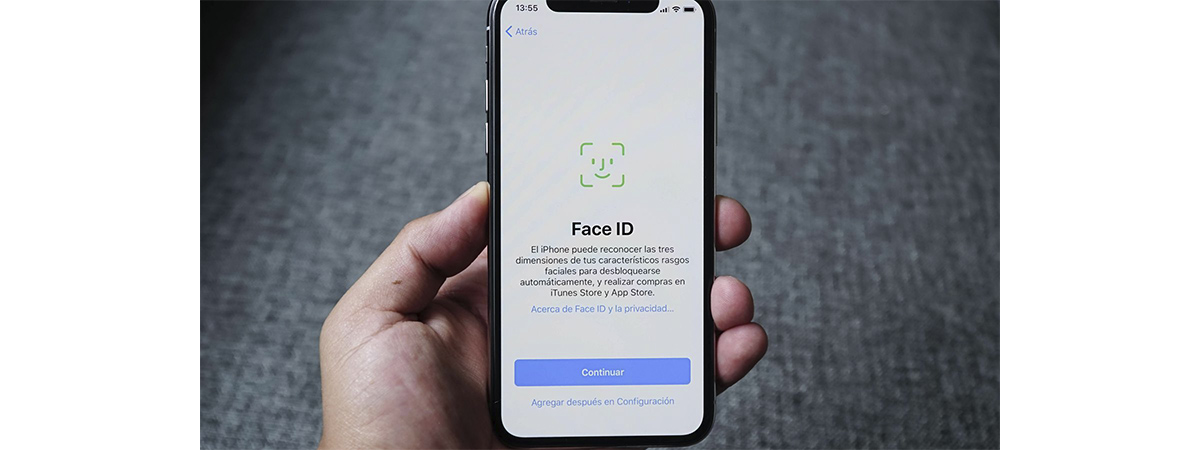
Как настроить Face ID при проблемах с рабочими параметрами?
Нередко ошибочные или нарушенные настройки становятся причиной выхода сканера из строя. При этом становится недоступной разблокировка системы, отсутствует возможность совершить оплату с помощью смартфона или получить доступ к установленным приложениям. А ошибка Face ID постоянно возникает на экране.
Для начала необходимо проверить актуальные настройки и при необходимости исправить ту или иную опцию. Требуемый пункт меню находится в разделе «Приложения». Если же усилия не принесли требуемого результата, то необходим сброс настроек. Как настроить их повторно? Очень просто:
- В меню следует выбрать пункт с доступом к приложению Face ID;
- Согласиться со сбросом настроек и ввести пароль (при необходимости);
- Осуществить повторную настройку сканера в соответствии с подсказками системы;
- Выполнить все советы и рекомендации, дождаться появления на экране уведомления об окончании настройки.
Не работает датчик Face ID на iPhone XR по вине пользователя
Многие пользователи жалуются, что модуль Face ID перестал работать из-за используемых аксессуаров. Преимущественно речь идет об очках или масках. Система указывает на проблему, просит поднять или опустить iPhone XR, но в итоге сканирование завершается безрезультатно для владельца.
Вариант со снятием аксессуара является наиболее простым выходом из проблемной ситуации. Но можно добавить альтернативный вид для распознавания без малейшего для себя дискомфорта. Для этого следует выбрать в меню соответствующий раздел с настройками и пройти процедуру распознавания. Времени она займет совсем немного.
Использование неоригинального чехла или неаккуратная поклейка стекла могут спровоцировать отказ камеры True Depth при распознавании. Исключить подобную проблему можно отказом от некачественной продукции и выбором исключительно оригинальных аксессуаров для iPhone XR.

Почему не работает функция Face ID – поломки аппарата
Среди причин, по которым может быть недоступен Face ID стоит выделить проведение неквалифицированного ремонта. При этом легко спровоцировать пробой статического электричества на основную плату или сам датчик (достаточно дотронуться до него рукой при не изъятой из своего отсека батарее). Затраты на восстановление смартфона при этом будут довольно внушительными.
Также датчик Face ID весьма восприимчив к воздействию влаги. Зачастую она проникает в корпус через сетку слухового динамика. Контакты и сам сенсор при этом повреждаются, а их ремонт требует серьезных затрат и усилий.
Не стоит забывать и о механических повреждениях iPhone XR. При ударе или падении риск повреждения датчика крайне велик. Функция Face ID перестает работать, камера True Depth не реагирует на пользователя, а при портретной съемке отсутствует размытие фона. В любой такой ситуации без квалифицированного ремонта не обойтись.
Если перестал работать сканер Face ID, то отчаиваться не стоит. Доверить его восстановление вы всегда можете нашей команде – в СЦ Apple №1 опытные мастера, есть все необходимое оборудование для диагностики и ремонта, а доступные цены на свои услуги мы дополняем 100-дневной гарантией на проведенную работу.